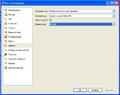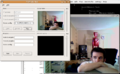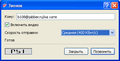Difference between revisions of "Голос и видео в jabber"
From JaWiki (Jabber/XMPP wiki)
(Заготовка) |
|||
| (9 intermediate revisions by 2 users not shown) | |||
| Line 1: | Line 1: | ||
| − | В jabber со всем что не связано непосредственно с [[IM]]-функциональностью положение не самое лучшее в мире. К этому можно отнести передачу файлов, а также [[Интернет-телефония|передачу голоса]] и видео, как это сделано в [[Skype]]. | + | В jabber со всем, что не связано непосредственно с [[IM]]-функциональностью, положение не самое лучшее в мире. К этому можно отнести передачу файлов, а также [[Интернет-телефония|передачу голоса]] и видео, как это сделано в [[Skype]]. |
Эти функции доступны немногим пользователям jabber. В первую очередь потому что программы-клиенты не поддерживают такого протокола как [[Jingle]]. | Эти функции доступны немногим пользователям jabber. В первую очередь потому что программы-клиенты не поддерживают такого протокола как [[Jingle]]. | ||
| − | + | == Инструкция по использованию == | |
| − | + | Чтобы на практике воспользоваться общением посредством голоса и видео можно прибегнуть к: | |
| − | == | + | * [[Jitsi]] единственный пока кто поддерживает [[Muji]] ({{XEP|0272}}) |
| − | Чтобы на практике воспользоваться | + | |
* [[Psi+]] с плагином Psimedia - звонки и видео-конференции между двумя компьютерами | * [[Psi+]] с плагином Psimedia - звонки и видео-конференции между двумя компьютерами | ||
| + | * [[Gtalk]] - голосовые и видео-звонки, но только если на другой стороне пользователь с таким же клиентом [[Gtalk]] | ||
* [[Habahaba]] - голосовое общение из браузера | * [[Habahaba]] - голосовое общение из браузера | ||
| − | |||
| − | Помимо прочего имеет значение способ подключения к интернет | + | Помимо прочего имеет значение способ подключения к интернет: при использовании публичного IP-адреса потребуется меньше приготовлений и настроек. |
| + | |||
| + | Если вы работаете за NAT, то потребуется указать [[STUN]]-сервер. | ||
| + | |||
| + | * Некоторые замечания по настройке [[/Ubuntu|в Ubuntu]]. | ||
== Снимки экрана == | == Снимки экрана == | ||
<gallery> | <gallery> | ||
| − | File:Psimedia-setings-mswindows.png|Настройки Psi+ с установленным Psimedia | + | File:Psimedia-setings-mswindows.png|Настройки [[Psi+]] с установленным Psimedia |
File:Psimedia2.png|Видеоконференция | File:Psimedia2.png|Видеоконференция | ||
| + | File:Psi-voice-call-mswindows.png|Начало голосового вызова | ||
</gallery> | </gallery> | ||
| + | |||
| + | == Другие решения == | ||
| + | * [[FaceTime]] у Apple | ||
== См. также == | == См. также == | ||
| − | * [[:Category:Клиенты с поддержкой VoIP|Клиенты | + | * [[:Category:Jingle|Программы, которые используют или реализуют Jingle]] |
| + | * [[:Category:Клиенты с поддержкой VoIP|Клиенты имеющие возможность общения голосом]] | ||
| + | * [[Веб-камера]] | ||
| + | * [[Видеоконференция]] | ||
Latest revision as of 10:03, 18 June 2012
В jabber со всем, что не связано непосредственно с IM-функциональностью, положение не самое лучшее в мире. К этому можно отнести передачу файлов, а также передачу голоса и видео, как это сделано в Skype.
Эти функции доступны немногим пользователям jabber. В первую очередь потому что программы-клиенты не поддерживают такого протокола как Jingle.
Инструкция по использованию[edit]
Чтобы на практике воспользоваться общением посредством голоса и видео можно прибегнуть к:
- Jitsi единственный пока кто поддерживает Muji (XEP-0272)
- Psi+ с плагином Psimedia - звонки и видео-конференции между двумя компьютерами
- Gtalk - голосовые и видео-звонки, но только если на другой стороне пользователь с таким же клиентом Gtalk
- Habahaba - голосовое общение из браузера
Помимо прочего имеет значение способ подключения к интернет: при использовании публичного IP-адреса потребуется меньше приготовлений и настроек.
Если вы работаете за NAT, то потребуется указать STUN-сервер.
- Некоторые замечания по настройке в Ubuntu.
Снимки экрана[edit]
Настройки Psi+ с установленным Psimedia
Другие решения[edit]
- FaceTime у Apple